
Ubuntu давно и прочно удерживает пальму первенства среди Linux дистрибутивов. В рейтинге distrowatch.com он находится на первых позициях с 2007 года, постоянно поддерживая высокое значение рейтинга и хороший отрыв от конкурентов. Чем обусловлена такая популярность? Попробуем разобраться. Мы возьмем свежую версию дистрибутива, на сегодняшний день это Ubuntu 9.04, и взглянем на нее глазами обычного пользователя, оценив насколько хорошо она подходит для работы дома и в офисе.
Онлайн-курс по устройству компьютерных сетей
На углубленном курсе "Архитектура современных компьютерных сетей" вы с нуля научитесь работать с Wireshark и «под микроскопом» изучите работу сетевых протоколов. На протяжении курса надо будет выполнить более пятидесяти лабораторных работ в Wireshark.
Установка
Каких либо сюрпризов этот этап не таит и позволяет разобраться даже неопытному пользователю. Выбрав русский язык, мы увидим меню предлагающее нам запустить Ubuntu без установки, установить ее на жесткий диск или выполнить ряд сервисных действий. Для опытных пользователей доступны различные опции установки и запуска, предусмотрены спецрежимы для людей с ограниченными возможностями.
Установка производится в графическом режиме на русском языке, система корректно выставила раскладку клавиатуры и предложила разметить диски. Это единственный потенциально опасный момент. Мы надеемся, что пользователи решившие самостоятельно установить Ubuntu имеют необходимый минимум знаний для корректной переразметки диска (хотя ничего страшного там нет, внимательность и аккуратность послужат залогом успеха), и все таки хотим порекомендовать производить установку на отдельный, чистый диск.
Сама установка занимает порядка 5-10 минут, можно откинутся на спинку кресла и выпить кофе. Сразу хотим предупредить, если на этапе установки система получит доступ в интернет (что вполне реально при наличии в сети DHCP сервера), то она самостоятельно начнет скачивать обновления, что может занять длительное время. Внешне может показаться что установка зависла на 80%, поэтому, если не хотите ждать, просто отключите сеть на этапе установки.
Первые впечатления
Если ваш компьютер не содержит специфического оборудования, то проблем возникнуть не должно. Система корректно определяет и устанавливает драйвера к большому спектру современного оборудования. Все, что осталось нам сделать после входа в систему под приятную мелодию (звук установился из коробки) это выставить желаемое разрешение экрана и подключить на место сеть.
А вот и первые недочеты: все меню и диалоговые окна почему-то на английском. Правда система сама это заметила и предложила (на русском языке) установить недостающие компоненты. В течении нескольких минут (зависит от скорости вашего соединения с интернет) будут скачаны и установлены все недостающие пакеты, чтобы увидеть изменения достаточно будет выйти из системы и снова войти в нее.
Подход разработчиков понятен, поместить на одном диске языковые файлы для всех поддерживаемых языков не представляется возможным, сам процесс «русификации» прост и не вызывает затруднений. Стоит отметить, если бы мы не вытаскивали сетевой кабель система на стадии установки сама бы докачала и установила все необходимые пакеты. Однако вместе с языковыми пакетами она бы скачала еще 134,4 Мб обновлений (если верить Менеджеру обновлений), что не всегда желательно.
Теперь самое время посмотреть как поведет себя периферийное оборудование. Наш старенький HP LaserJet 1160 без каких либо проблем установился и распечатал пробную страницу.
Canon LiDE 25 также свободно заработал, позволив нам отсканировать первый попавшийся под руку цветной рекламный буклет.
Bluetooth адаптер, после минутной задумчивости нашел мой телефон и позволил с ним соедениться.
Флешки и прочие переносные накопители монтируются автоматически с появлением значка на рабочем столе, каких либо проблем с именами файлов набранных кириллицей у нас не возникло.
Офисные приложения
В качестве офисного пакета нам предложен Open Office 3, поэтому каких либо сюрпризов мы не ожидали. В качестве теста мы выбрали набор файлов .doc, .docx, .xls, .xlsx и презентацию в формате .pps, все файлы имеют сложную верстку, вставленные таблицы и диаграммы. С предложенным заданием пакет справился на отлично, все файлы открылись в том виде, в каком были созданы в MS Office и позволили полноценно с собой работать.
Сохранять результат можно как в привычном формате MS Office, так и в родном ODF, хотя если вы предполагаете активно обмениваться документами с пользователями офисного пакета от Microsoft, то мы бы советовали сохранять документы именно в его формате, отношения MS Office и ODF все еще остаются весьма напряженными.
Мы также проверили, какие средства предоставляет Ubuntu для работы с PDF и архивами. Поддержка PDF и zip осуществляется «из коробки», но попытавшись открыть архив rar мы получили сообщение: «Тип архива не поддерживается». Следуя логике обычного пользователя необходимо установить RAR, чем мы и занялись, без труда найдя его через «Установка/удаление приложений», после этого каких либо проблем с архивами rar мы не испытывали.
Опытные пользователи могут просто установить пакет unrar через менеджер пакетов Synaptic или консоль.
Мультимедиа
Разобравшись с офисными приложениями мы плавно перешли к тестированию мультимедийных возможностей системы. Для просмотра изображений предусмотрен быстрый и удобный просмотрщик Глаз GNOME, который напомнил нам стандартный просмотрщик Windows, быстро, просто, удобно - что еще надо от подобной программы?
Для более серьезной работы с архивом фотографий потребуется менеджер и каталогизатор фото. Здесь нам предлагается F-Spot, мощное и удобное средство, не уступающее аналогичным программам под Windows. F-Spot позволяет импортировать изображения с камеры, сменного носителя или произвольной папки, изображения автоматически сортируются по дате съемки, размещая их во вложенные папки по принципу год - месяц - день сьемки. Каждому изображению можно присвоить произвольное количество тэгов, позволяющих производить быстрый отбор фото по какому либо признаку. Есть также инструменты для простой обработки изображений: кадрирование, коррекция красных глаз, фокусировка, уровни.
Для более сложной обработки изображений предназначен редактор GIMP, до Фотошопа ему конечно далеко, но на любительском уровне возможностей этого редактора вполне достаточно. Ощутимым недостатком программы является неудобный многооконный интерфейс программы, особенно неудобно работать имея несколько открытых изображений, каша из открытых окон не способствует продуктивной работе.
При попытке проиграть mp3 файл система сообщила нам, что требуемое для проигрывания этого файла ПО не установлено и предложило выполнить поиск подходящего плагина. После его установки мы успешно смогли проиграть все распространенные аудиоформаты.
Кроме проигрывателя Totem, который открывает мультимедиа файлы по умолчанию, в системе также установлен аудиоплеер Rhythmbox, который поддерживает списки воспроизведения, библиотеки, он-лайн радиостанции и имеет встроенную интеграцию с Last.fm. Вообще, за неказистым внешним видом оказался спрятан довольно мощный и функциональный плеер. Тем более подавляющее большинство времени аудиоплеер проводит в свернутом виде, не надо на него смотреть, его надо слушать.
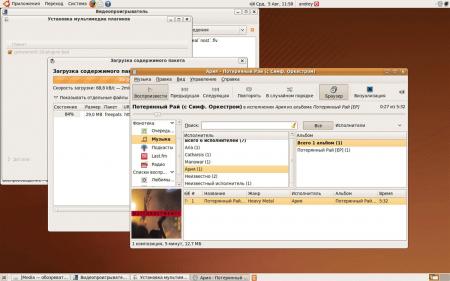 Также мы не испытали затруднений при просмотре большинства распространенных видеоформатов, только для flv пришлось дополнительно загрузить плагины (система предложила это сделать автоматически).
Также мы не испытали затруднений при просмотре большинства распространенных видеоформатов, только для flv пришлось дополнительно загрузить плагины (система предложила это сделать автоматически).
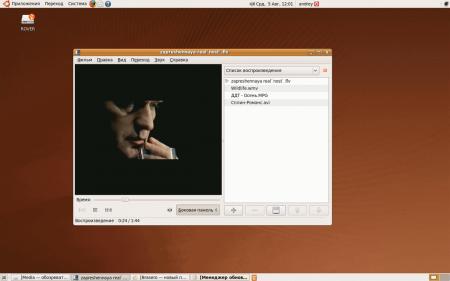 Теперь о недостатках: ни в аудио- видео- приложениях, ни в настройках системы мы так и не смогли найти эквалайзера и регулировок баланса каналов (особо актуально для многоканальной акустики). Приходится констатировать: для высококачественного воспроизведения аудио видео система пока подходит слабо, хотя послушать музыку на рабочем месте и посмотреть какой нибудь ролик можно без каких либо проблем.
Теперь о недостатках: ни в аудио- видео- приложениях, ни в настройках системы мы так и не смогли найти эквалайзера и регулировок баланса каналов (особо актуально для многоканальной акустики). Приходится констатировать: для высококачественного воспроизведения аудио видео система пока подходит слабо, хотя послушать музыку на рабочем месте и посмотреть какой нибудь ролик можно без каких либо проблем.
Интернет
Для путешествий по всемирной паутине Ubuntu комплектуется браузером Mozilla Firefox 3.0, популярным и среди Windows пользователей. Каких либо неожиданностей его использование не таит, в случае необходимости браузер сам предлагает найти и установить недостающие плагины (например для просмотра флеш-анимации), каких либо трудностей у нас при этом не возникло.
Правда есть одно существенное замечание, входящая в поставку версия браузера поддерживается разработчиками Ubuntu, а не Mozilla, это значит, что обновится до последней версии браузера станет возможным не раньше ее появления в репозитариях Ubuntu. На сегодняшний день это 3.0.13 (в то время как на сайте Mozilla уже доступна 3.5.2), линейка 3.5 доступна в репозитариях только в виде бета-версии. Опытные пользователи конечно же могут скачать и установить нужную версию самостоятельно.
В качестве почтового клиента по умолчанию предлагается Evolution, представляющий собой аналог Microsoft Office Outlook, кроме почты пользователю доступны контакты, календарь, заметки и задачи.
Для общения можно использовать Pidgin (бывший Gaim) обеспечивающий поддержку большинства популярных протоколов (ICQ, MSN, Google Talk и т.п.). Мы также проверили в работе torrent-клиент Transmission, который вполне успешно справляется со своей основной задачей.
Прочее
Для записи дисков предназначено довольно простое приложение Brasero, с помощью которого мы успешно записали диск. Любителей «косынки» несомненно порадует набор простеньких игр, способных скрасить перерыв в офисе.
В остальном с играми в Ubuntu (да и в Linux вообще) дела обстоят плохо, в репозитариях можно найти набор самых разнообразных игр, однако назвать их современными язык не поворачивается.
Отдельно мы решили остановиться на терминальном клиенте, наличие которого открывает реальные перспективы применения Ubuntu в офисе. Введя необходимые параметры мы соединились с терминальным сервером на базе Windows 2003 и смогли поработать с 1С Предприятием. Также к серверу успешно примонтировалась файловая система Ubuntu, что позволило полноценно работать с на сервере с файлами и папками расположенными на машине пользователя.
За поддержание системы в актуальном состоянии отвечает весьма назойливый менеджер обновлений, который за время работы системы не раз напомнил нам о том, что пора обновиться. Для установки новых программ можно воспользоваться оснасткой «Установка/удаление приложений», приложения разбиты по группам, каждое сопровождается кратким описанием, также доступен поиск по имени программы или ее описанию. С его помощью мы установили Banshee, единственный плеер для Gnome в котором мы обнаружили эквалайзер.
Итоговые выводы
Ubuntu 9.04 произвел на нас исключительно приятное впечатление. Мы смогли установить и настроить дистрибутив ни разу не обратившись к консоли или за помощью. Дистрибутив отлично справился с нашими тестовыми задачами, все возникавшие затруднения как правило решались самой системой, пользователю лишь оставалось подтвердить эти действия.
Визитной карточкой системы можно назвать дружелюбие к пользователю. Разработчики сделали все возможное, чтобы провести пользователя мимо острых углов и подводных камней, сделав работу с системой по возможности максимально комфортной.
Онлайн-курс по устройству компьютерных сетей
На углубленном курсе "Архитектура современных компьютерных сетей" вы с нуля научитесь работать с Wireshark и «под микроскопом» изучите работу сетевых протоколов. На протяжении курса надо будет выполнить более пятидесяти лабораторных работ в Wireshark.


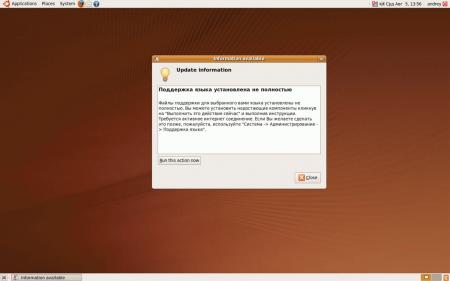

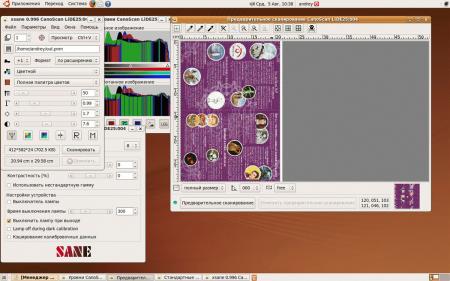
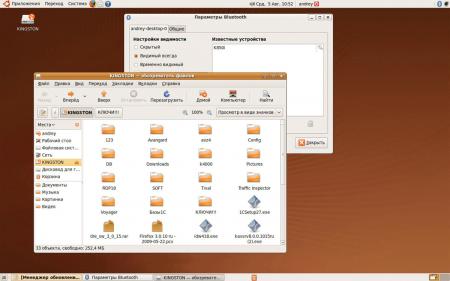
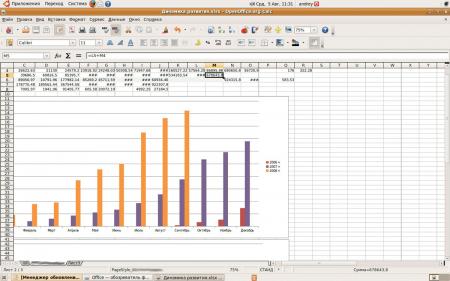
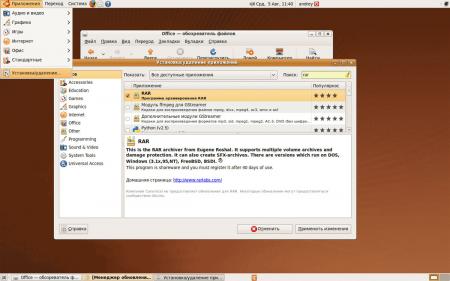

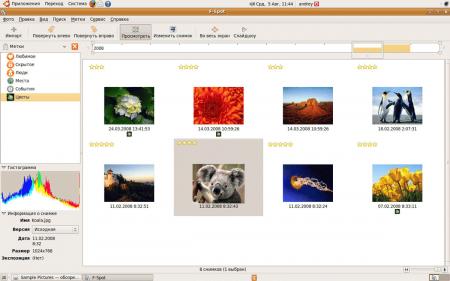
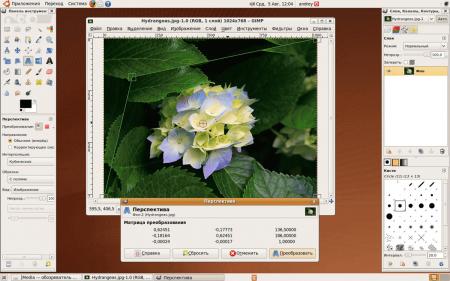
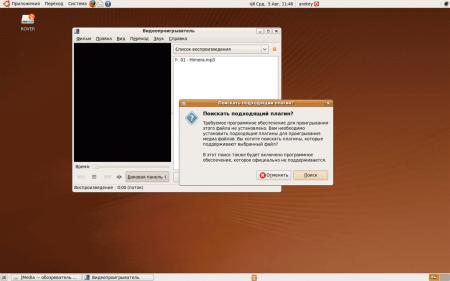
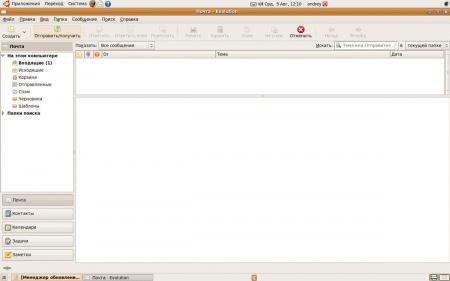
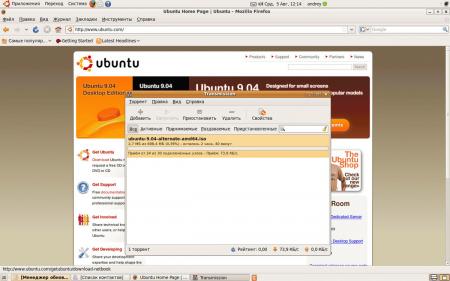
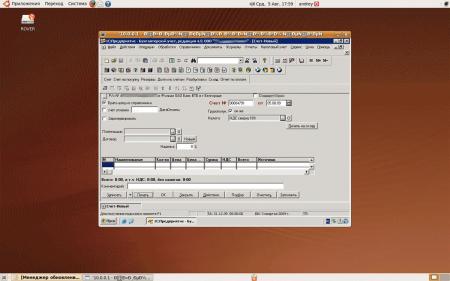
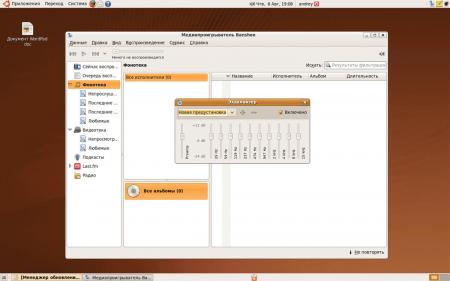



Последние комментарии